Grundlagen
Einführung
4Easysoft iOS Data Backup and Restore für Mac hilft Ihnen, Daten von Ihren iOS-Geräten zu sichern und Daten von Ihrem Computer einfach wiederherzustellen. Es unterstützt alle Arten von iOS-Daten, einschließlich Mediendateien, Nachrichten, App-Caches und mehr. Mit dem verschlüsselten Modus können Sie Ihre privaten Daten sogar sicher mit dem Passwort sichern.
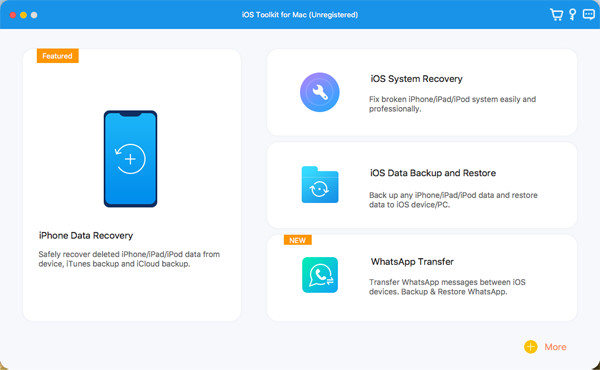
Registrieren
Die kostenlose Testversion von 4Easysoft iOS Data Backup and Restore für Mac unterstützt nur wenige Daten. Sie können daher die Lizenz erwerben, um alle Funktionen zu nutzen und alle Ihre iOS-Daten in wenigen Minuten schnell zu sichern/wiederherstellen.

Nach dem Kauf der Vollversion können Sie die folgenden Schritte ausführen, um Ihr kostenpflichtiges Konto zu registrieren. Klicken Sie auf das Dieses Produkt registrieren – Symbol auf der Hauptoberfläche und wählen Sie die Registrieren Klicken Sie auf die Schaltfläche. Anschließend müssen Sie Ihre E-Mail-Adresse und den Registrierungscode eingeben, den Sie von uns erhalten haben. Klicken Sie abschließend auf die OK Schaltfläche, um die Vollversion zu aktivieren.
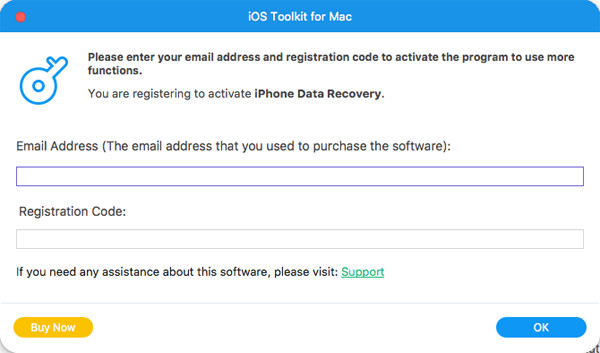
iOS-Daten sichern
Hier erfahren Sie, wie Sie Ihre iPhone-/iPad-Daten unter Windows/Mac sichern und Speicherplatz auf Ihrem Telefon freigeben. Befolgen Sie die folgenden Schritte:
Schritt 1Starten Sie 4Easysoft iPhone Data Recovery und klicken Sie auf iOS-Datensicherung Schaltfläche auf der Hauptoberfläche. Anschließend müssen Sie Ihr iOS-Gerät über USB mit dem Computer verbinden. Klicken Sie dann auf die iOS-Datensicherung Taste.

Schritt 2Dann können Sie wählen, Standardsicherung oder Verschlüsseltes Backup. Wenn Sie vertrauliche Informationen haben, die durch ein Passwort geschützt sind, müssen Sie den verschlüsselten Modus auswählen. Klicken Sie anschließend auf Start Schaltfläche, um fortzufahren.

Schritt 3Wählen Sie die gewünschten Daten aus Medien, Nachrichten, Kontakten und Memos entsprechend Ihrem Bedarf aus. Klicken Sie abschließend auf Nächste Schaltfläche, um diese Daten schnell zu sichern.

iOS-Daten wiederherstellen
Wenn Sie auf ein neues iPhone/iPad umgestiegen sind, können Sie dieses Tool auch verwenden, um die Daten einfach wiederherzustellen. Hier sind die detaillierten Schritte für Sie:
Schritt 1Wählen Sie das iOS-Wiederherstellung und verbinden Sie Ihr iOS-Gerät mit dem Computer. Hier können Sie alle Sicherungsverläufe mit Geräteinformationen, Sicherungsgröße und Zeitpunkt anzeigen.

Schritt 2Wählen Sie das gewünschte aus und klicken Sie auf Jetzt ansehen Schaltfläche, um alle Sicherungsdaten im Detail zu durchsuchen. Wählen Sie dann die Daten aus, die Sie wiederherstellen möchten. Beachten Sie, dass derzeit nur Kontakte und Notizen auf dem Gerät wiederhergestellt werden können und andere Daten auf Ihrem Computer gespeichert werden.

 Für Windows
Für Windows Für Mac
Für Mac Kostenlose Online-Lösungen
Kostenlose Online-Lösungen
